话筒怎么开声音 win10麦克风无法开启解决
更新时间:2024-06-09 08:56:29作者:yang
随着科技的不断发展,电脑已经成为我们生活中不可或缺的工具之一,在使用电脑时,麦克风的开启变得尤为重要,尤其是在视频通话、语音识别等场景下。在使用Win10系统时,有时候会遇到麦克风无法开启的问题,让人感到困扰。究竟该如何解决Win10系统下麦克风无法开启的问题呢?接下来我们将为大家详细介绍解决方法。
步骤如下:
1.win10怎么开启麦克风,win10麦克风怎么开启。【win10】点开下,如图。
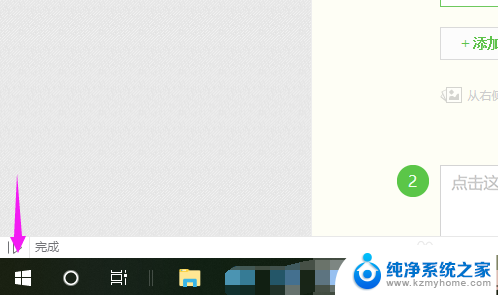
2.接着我们就将【设置】也小手点触开,如图。
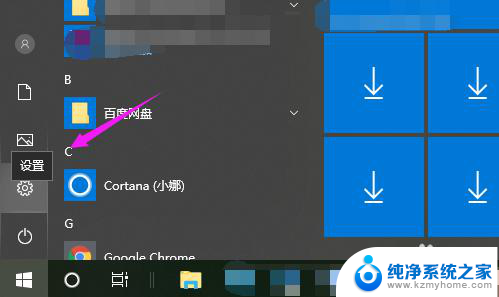
3.接着我们继续将【隐私】开启,如图。
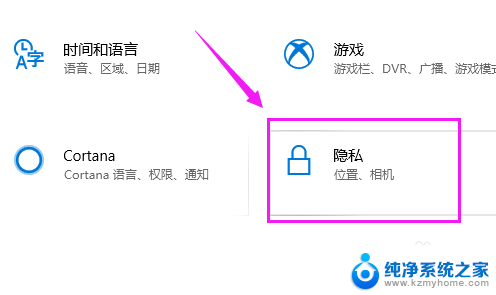
4.在【隐私】主页,小编鼠标单点开【麦克风】,如图。
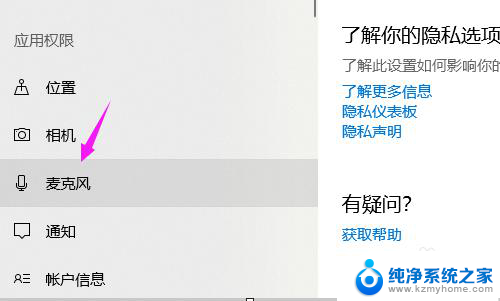
5.接着我们就立即点下【更改】,如图。
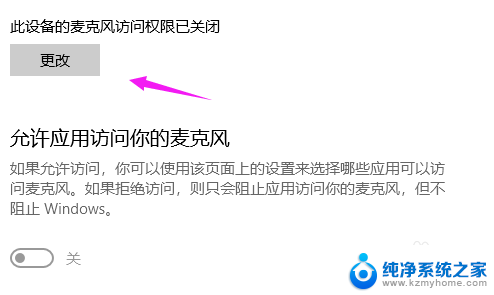
6.我们就看到【麦克风】开关是关闭了,开启就好,如图。
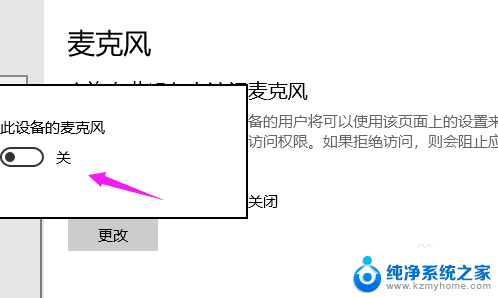
以上就是话筒怎么开启声音的全部内容,有遇到相同问题的用户可参考本文中介绍的步骤来进行修复,希望能对大家有所帮助。
话筒怎么开声音 win10麦克风无法开启解决相关教程
- 台式电脑麦克风在哪里开启 win10麦克风无法开启解决办法
- 如何打开系统的麦克风声音 win10麦克风开启教程
- 怎么样打开麦克风 win10麦克风开启失败怎么解决
- 话筒接电脑怎么没声音 Win10电脑麦克风静音怎么设置
- 笔记本麦克风没有声音了 win10笔记本麦克风无声音问题解决方法
- 台式电脑无法使用麦克风 win10声音无法输入的解决方法
- ~win10麦克风声音小 Win10电脑麦克风声音小怎么办
- 电脑怎么加大麦克风声音 Win10麦克风录音声音调节技巧
- 怎么打开电脑麦克风权限设置 win10如何开启麦克风权限
- 电脑录音必须要麦克风吗 Win10如何开启麦克风设置
- win10如何查看蓝屏日志 win10蓝屏日志查看教程
- win10自动休眠设置 win10自动休眠设置方法
- 开机时按什么键进入bios win10系统开机按什么键可以进入bios
- win10两台电脑如何设置共享文件夹 两台win10 电脑共享文件夹的方法
- 电脑右下角的图标怎么显示出来 如何让win10所有图标都显示在任务栏右下角
- win10自动更新导致蓝屏 Win10正式版自动更新失败蓝屏怎么解决
win10系统教程推荐
- 1 win10自动休眠设置 win10自动休眠设置方法
- 2 笔记本蓝牙连接电视后如何投屏 win10笔记本无线投屏到电视怎么设置
- 3 win10关闭windows防火墙 Win10系统关闭防火墙步骤
- 4 win10开机图标变大了 win10电脑重启图标变大解决技巧
- 5 电脑重置后windows怎么激活 win10系统重置后激活方法
- 6 怎么开电脑麦克风权限 win10麦克风权限在哪里可以找到
- 7 windows 10开机动画 Windows10开机动画设置方法
- 8 输入法微软拼音怎么调 win10电脑微软拼音输入法怎么调整
- 9 win10没有ppt怎么办 win10右键新建中没有PPT选项怎么添加
- 10 笔记本硬盘损坏是否会导致蓝屏 Win10系统DRIVER POWER STATE FAILURE蓝屏怎么处理